Se hai video archiviati nel tuo vecchio PC o disco rigido che sono in file VOB, forse hai già provato a visualizzarli attraverso diversi lettori multimediali? Ma poi improvvisamente hai scoperto che non puoi visualizzarli perché è obsoleto o il lettore multimediale non supporta il formato.
Bene, sei fortunato perché oggi ti insegneremo diversi metodi che puoi utilizzare a convertire VOB in MP4 su Windows 10. Vorremmo anche presentarvi il miglior metodo di conversione da utilizzare e alcuni convertitori online o gratuiti.
Guida all'articoloParte 1. Posso convertire un file VOB in formato MP4 su PC?Parte 2. Come convertire VOB in MP4 su Windows 10 senza perdere qualità?Parte 3. Convertire VOB in MP4 su Windows 10(gratuiti o online)Parte 4. Conclusione
Parte 1. Posso convertire un file VOB in formato MP4 su PC?
Cosa sono i file VOB e MP4? Per farla breve, il formato VOB è un vecchio formato utilizzato dai vecchi sistemi per archiviare e contenere file video. Ma col passare del tempo, la tecnologia è avanzata e le persone cercano di andare avanti con il nuovo e di uscire con il vecchio. Ed è per questo che è stato creato MP4.
Se dovessi chiedermi quale formato è migliore, direi che è MP4. E molte persone vogliono convertire VOB in MP4 su Windows 10. Poiché MP4 è l'ultimo ed è per lo più accettato da tutti i lettori multimediali di oggi. MP4 ha anche una dimensione inferiore rispetto ai video VOB e ha una qualità migliore rispetto a quest'ultimo.
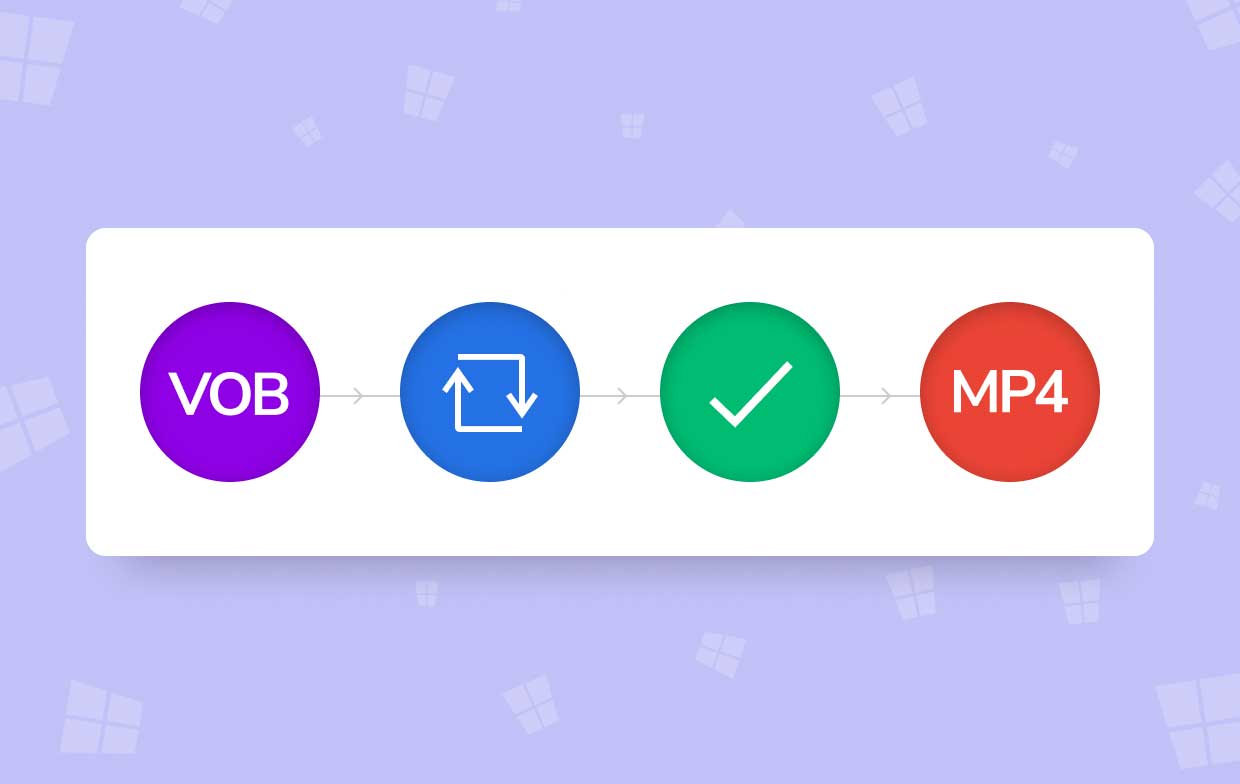
Quindi, se hai video importanti che contengono file VOB, il mio consiglio è di convertire VOB in MP4 su dispositivi Windows 10 o Mac ora così puoi conservarlo e visualizzarlo ogni volta che vuoi.
E sì, puoi davvero usarne diversi Convertitori da VOB a MP4. Qui puoi vedere lo strumento di conversione giusto e perfetto che puoi utilizzare.
Parte 2. Come convertire VOB in MP4 su Windows 10 senza perdere qualità?
Il problema degli strumenti di conversione è che alcuni di essi possono ridurre la qualità di un video dopo averlo convertito. Ecco perché, se vuoi convertire VOB in MP4 su Windows 10 o sul tuo computer Mac, Consiglio vivamente di utilizzare un convertitore affidabile da molti e in grado di convertire i file in modo efficiente. E qual è lo strumento migliore che può aiutarti in questo rispetto al Convertitore video iMyMac?
Sì. Il Convertitore video iMyMac è uno strumento di conversione che è stato utilizzato da molte persone in tutto il mondo. Questo strumento di conversione ha diverse funzioni che puoi utilizzare per i tuoi video, specialmente quelli che amano modificare video e guardando i video.
Il convertitore video iMyMac può convertire file video e audio da un formato all'altro. Quindi puoi convertire facilmente VOB in MP4 su Windows 10 o Mac usando questo potente strumento. Ci sono formati di output come GIF, M4V, 3GP, MP3, WMA, AC3, OGG, ecc e viceversa.
Inoltre, iMyMac Video Converter può consentire agli utenti di modificare i propri video tramite la loro app. Puoi anche utilizzare alcuni effetti speciali e preset sul tuo video offerti da iMyMac Video Converter.
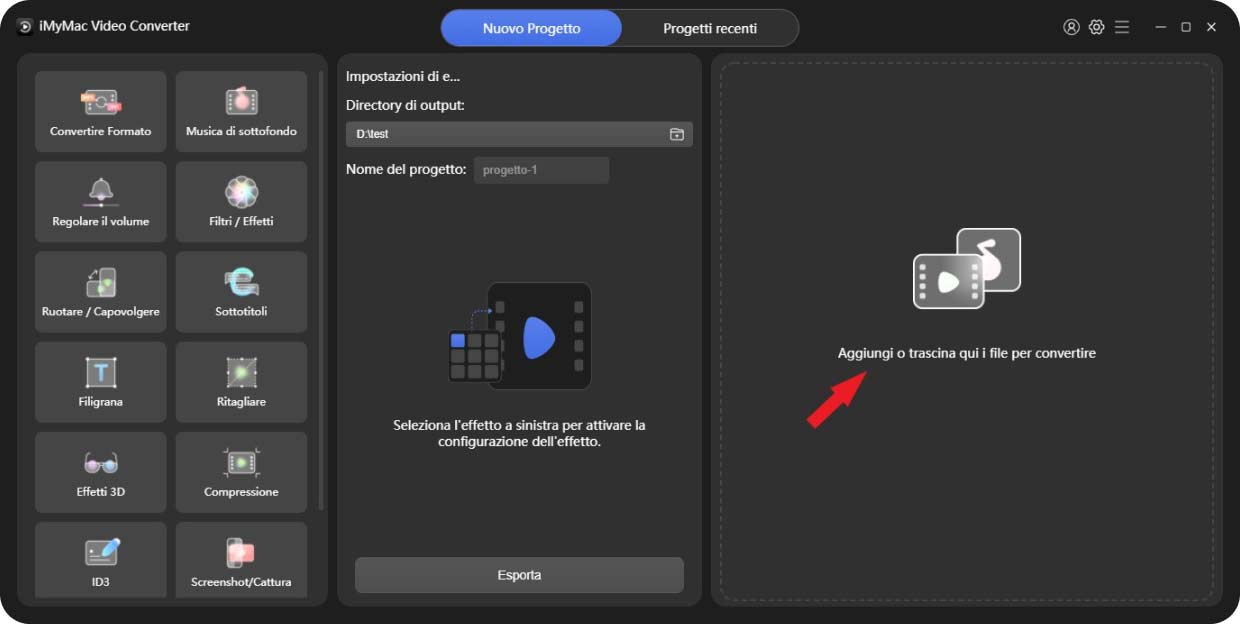
Se vuoi imparare come convertire VOB in MP4 su Windows 10 utilizzando iMyMac Video Converter, sentiti libero di seguire i passaggi che abbiamo elencato di seguito:
- Dopo aver scaricato e installato iMyMac Video Converter sul desktop, accedi utilizzando il tuo account e il codice di licenza
- Ora trascina i file che vuoi convertire nella finestra pop-up
- Per scegliere il formato di output per il tuo video clicca Converti formato. Regola le altre impostazioni che desideri per il tuo video come la qualità, ecc. e fai clic su Salva pulsante
- Ora, per avviare il processo di conversione, fai clic su Esporta pulsante in basso
- È possibile visualizzare questi file in un secondo momento facendo clic progetti recenti e toccando Apri cartella
E così facile come convertire con successo e completamente VOB in MP4 su Windows 10 senza perdere la sua qualità.
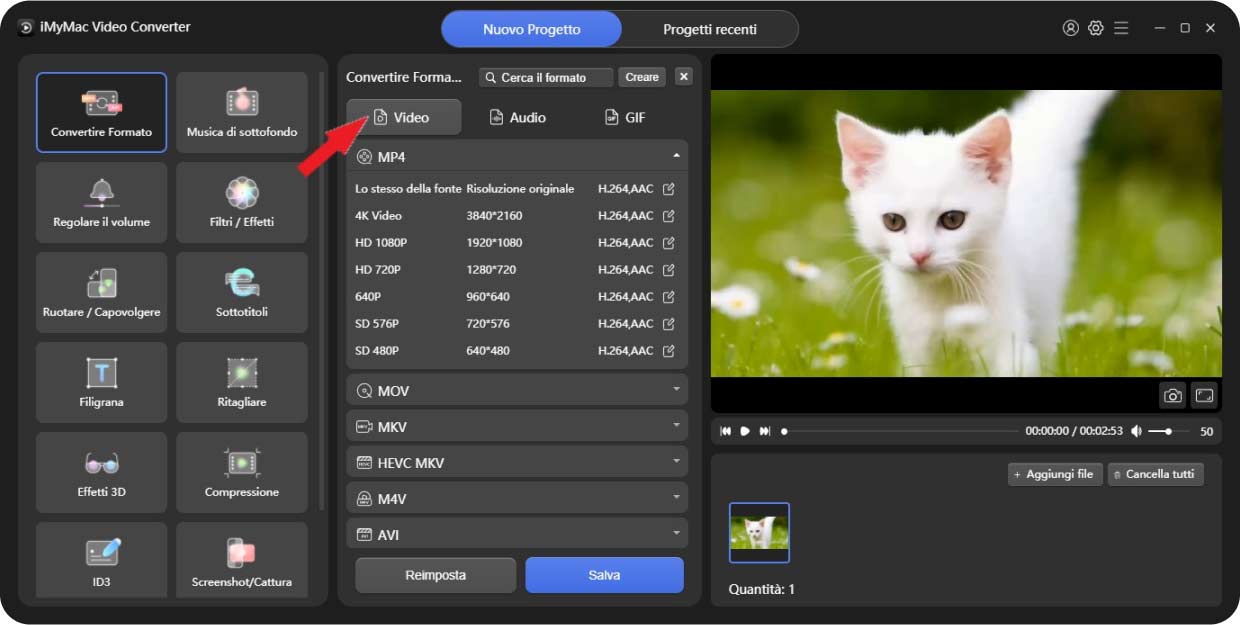
Ecco quanto è efficiente e affidabile l'iMyMac Video Converter. Allora perché non provarlo ora e provare in prima persona le sue magnifiche caratteristiche?
Parte 3. Convertire VOB in MP4 su Windows 10(gratuiti o online)
Ora, per le persone che vogliono ancora essere sicure e utilizzare un metodo alternativo nel caso succeda qualcosa al proprio computer che può influire sulle prestazioni di iMyMac Video Converter, puoi anche utilizzare convertitori da VOB a MP4 online e gratuiti.
Naturalmente, l'utilizzo di convertitori online affidabili è un must. Ecco perché abbiamo stilato un elenco degli strumenti più affidabili e conosciuti che puoi utilizzare a convertire VOB in MP4 su Windows 10. Scegli lo strumento di conversione che puoi utilizzare di seguito:
- Convertitore online iMyMac
Nel caso in cui non utilizzi il tuo PC, motivo per cui non puoi scaricare iMyMac Video Converter, puoi anche utilizzare il Convertitore online iMyMac. Proprio come il primo, anche iMyMac Online Converter può essere altrettanto veloce e affidabile durante la conversione di video. È anche molto facile da usare e navigare.
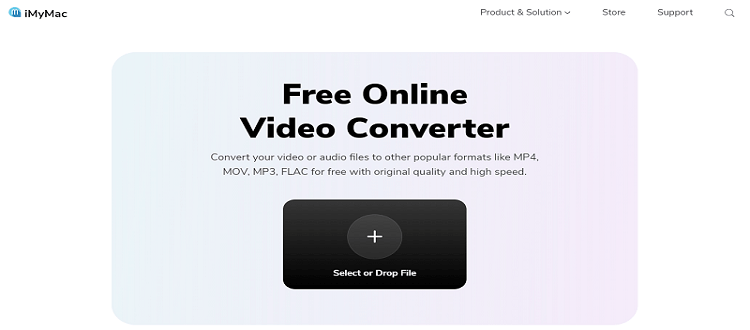
- Convertitore online FoneDog
Il Convertitore online FoneDog è anche considerato uno dei migliori convertitori online di oggi. È veloce, efficiente e molto utile. Provalo per convertire VOB in MP4 su Windows 10 o Mac!
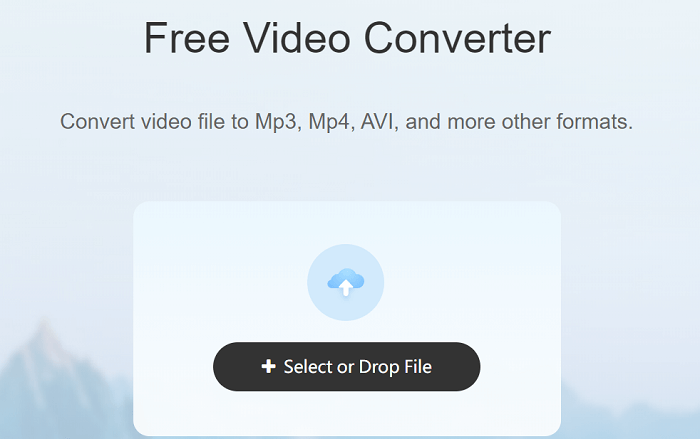
- Giocatore VLC
Puoi anche usare il VLC per convertire file di un formato in un altro. Non è uno strumento online, ma puoi usarlo gratuitamente. VLC è sempre stato noto per la sua capacità di riprodurre vari file multimediali e convertire video. Se vuoi convertire VOB in MP4 su Windows 10, allora questo metodo ti farà bene.
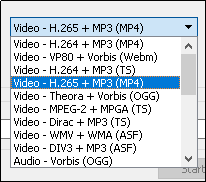
Parte 4. Conclusione
Imparare come convertire VOB in MP4 su Windows 10 o Mac è facile purché tu abbia la guida giusta e perfetta per aiutarti. Quindi speriamo di averti aiutato con questo in modo che tu possa continuare a convertire i video che desideri.
Si consiglia di utilizzare il Convertitore video iMyMac se sei una persona che vuole utilizzare il modo più efficiente e veloce per convertire un formato in un altro.



